Apple IDパスワードを忘れた?初期化できない時の解決ガイド
Apple IDのパスワードを忘れ、iPhoneの初期化ができない問題に直面している方へ、効果的な解決策を紹介します。
Apple IDのパスワードを忘れた場合、多くのユーザーが困惑し、その対処方法を模索しています。このガイドでは、この一般的な問題に対する具体的で実用的な解決策を提供し、ユーザーがスムーズにデバイスを使用できるようにします。
目次隠す
多くのユーザーがApple IDのパスワードを忘れたり、デバイスの初期化に失敗したりする問題に直面しています。このような状況は、データアクセスの喪失や日常的な使用の妨げとなり得ます。この記事では、そうした一般的な問題に対して、効果的な解決策を提供しようと試みます。
Apple ID パスワードを忘れたために初期化できない一般的な状況
Apple ID パスワードを忘れた時、多くのユーザーは初期化できないという困難に直面します。これは、デバイスへのアクセスが制限されることを意味し、重要な機能や情報が利用できなくなる可能性があります。この問題は、新しいデバイスの設定、既存のデバイスの再設定、あるいはセキュリティ上の理由でデバイスをリセットする必要がある場合に特に重要です。Apple IDのパスワード忘れが原因で初期化できない問題には、様々な解決策がありますが、それらはユーザーの状況やデバイスの状態によって異なります。
ここでは、なぜこの問題が発生するのかを説明します。
- iPhoneやiPadを新しくセットアップする際や、長期間使っていなかったデバイスを再度使用しようとした際に、Apple IDのパスワードを思い出せない場合
- デバイスを売却や譲渡する前に、個人情報を消去するために初期化を試みるものの、パスワードが分からないという状況
解決策1: Apple ID パスワードを忘れた場合の初期化できない問題にAnyUnlockを使用
Apple IDのパスワードを忘れ、iPhoneやiPadを初期化できない場合、どのように対処すればよいのでしょうか?このような状況に直面した時、AnyUnlockなどのツールを使用して簡単に解決する方法があります。
AnyUnlockは、次のような問題の解決に役立つツールです:
- Apple IDのロック解除: Apple IDのパスワードを忘れた場合に、ロックを解除しデバイスへのアクセスを回復します。
- デバイスの初期化: パスワード忘れにより初期化できないデバイスをリセットし、使用を可能にします。
- スクリーンタイムパスコードのリセット: 忘れたスクリーンタイムパスコードをリセットします。
- iTunesバックアップのパスワード解除: バックアップの暗号化を解除し、データの復元を支援します。
ステップ1: AnyUnlockを起動し、「Apple IDを解除」を選択します。

「Apple IDを削除」を選択
ステップ2: iOSデバイスをコンピュータに接続し、「今すぐ解除」をクリックしてプロセスを開始します。

「今すぐ解除」をクリック
ステップ3: デバイスの画面パスコードと2ファクタ認証がオンになっていることを確認します。

iPhone/iPadでステータスを確認
ステップ4: 画面の指示に従って、ファームウェアをダウンロードします。

「ダウンロード」をクリック
ステップ5: ダウンロードが完了すると「今すぐ解除」をクリックします。

「今すぐ解除」をクリック
ステップ6: プロセスが完了するまでデバイスを切断しないでください。

「Apple ID」を削除した
詳細な手順と情報は、AnyUnlockのガイドまたは以下のビデオにてご確認いただけます。

AnyUnlockを使用した初期化プロセスを経て、Apple IDのパスワード忘れや初期化できない問題を解決することが可能です。これにより、デバイスは新たなスタートを切ることができ、新しいApple IDで再設定を行うことができます。この方法で、デバイスの機能を完全に回復し、快適な使用体験を取り戻すことができるでしょう。
解決策2: iTunesを使用したiPhoneの初期化
AnyUnlockで Apple ID の問題を解決する以外に、iTunesを使用して iPhoneを初期化するという方法もあります。 これにより、デバイスを工場出荷時の状態に復元し、新しい設定を行うことができます。iTunesを使用して初期化する具体的な手順は次のとおりです。
- コンピュータに最新版のiTunesをインストールし、起動します。
- iPhoneをコンピュータに接続します。
- iTunesでデバイスを選択し、「iPhoneを復元」をクリックします。

iTunesでデバイスをリセットする
- ポップアップで復元を確認し、「復元」を再度クリックします。
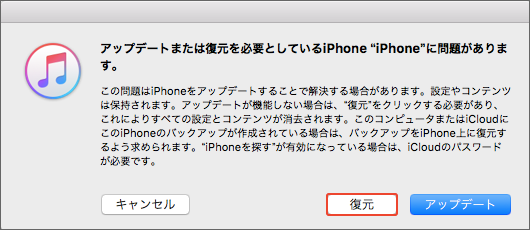
iTunes 画面の内容を確認の上、「復元」をクリック
- iTunesがデバイスを初期化し、iOSの最新バージョンをインストールします。
iTunesを使用してiPhoneを初期化する方法は、Apple IDのパスワードを忘れたり、初期化できない問題に対する有効な解決策の一つですが、この方法にはデータを失うリスクが伴います。初期化を行うと、デバイス上のデータが全て消去されるため、重要な情報は事前にバックアップしておくことが重要です。適切なバックアップと注意深い手順により、デバイスの安全な初期化が可能となります。
解決策3: リカバリーモードを使用した初期化
iTunesが解決策として適さない場合、もう一つの方法として「リカバリーモードを使用した初期化」があります。これは、特に「Apple ID パスワード 忘れた 初期化できない」という状況に有効です。
- iPhoneが応答しない場合やパスワード忘れによるアクセス不可の場合の解決策として、リカバリーモードの使用方法を説明します。
- リカバリーモードに入る手順と、それを使用してiPhoneを初期化する方法を詳しく説明します。
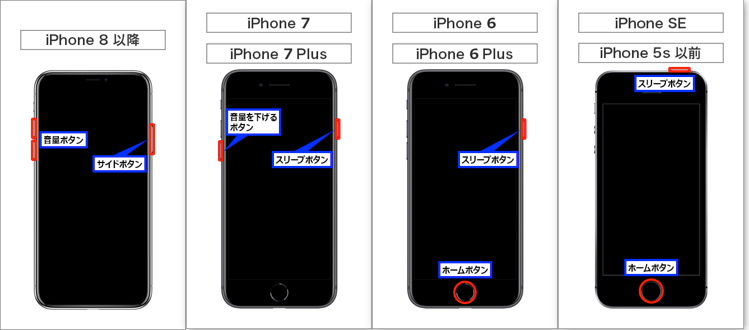
「リカバリーモード」に入る方法
この方法もデータの完全消去を伴うため、重要な情報のバックアップを事前に行うことが不可欠です。リカバリーモードを使用すると、デバイスは工場出荷時の状態に戻され、新しい設定を行うことが可能になりますが、失われたデータは回復できない点に注意が必要です。
解決策4: 「探す」アプリを使用したリセット方法
「探す」アプリを使用したiPhoneのリセット方法は、Apple IDのパスワードを忘れたり、デバイスの初期化ができない場合の別の解決策です。
- 別のiOSデバイスから「探す」アプリを使用してiPhoneをリセットする方法について詳しく述べます。
- デバイスがオンラインであることを確認し、「iPhoneを消去」のオプションを使ってリセットします。
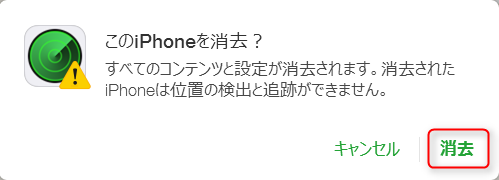
「iPhoneを探す」でiPhoneを強制初期化
この方法は、他のiOSデバイスからリモートでデバイスをリセットすることを可能にします。しかし、この方法を使用するためには、リセットしたいデバイスが「探す」アプリであらかじめ登録されている必要があります。また、デバイスの全データが消去されるため、重要なデータは事前にバックアップすることをお勧めします。
解決策5: アップルIDパスワードのリカバリー
Apple IDパスワードのリカバリーは、「Apple ID パスワード 忘れた 初期化できない」場合の解決策の一つです。このプロセスは、Appleの公式サポートを通じて行われ、セキュリティ質問への回答や信頼できるデバイスの確認を含む場合があります。
- アカウント回復オプションや2ファクタ認証を使用したApple IDパスワードのリセット方法を具体的に説明します。
- セキュリティ質問や信頼できるデバイスを使った認証プロセスについて詳細を追加します。
製品関連の質問? 迅速な解決策については、サポートチームにお問い合わせください >

